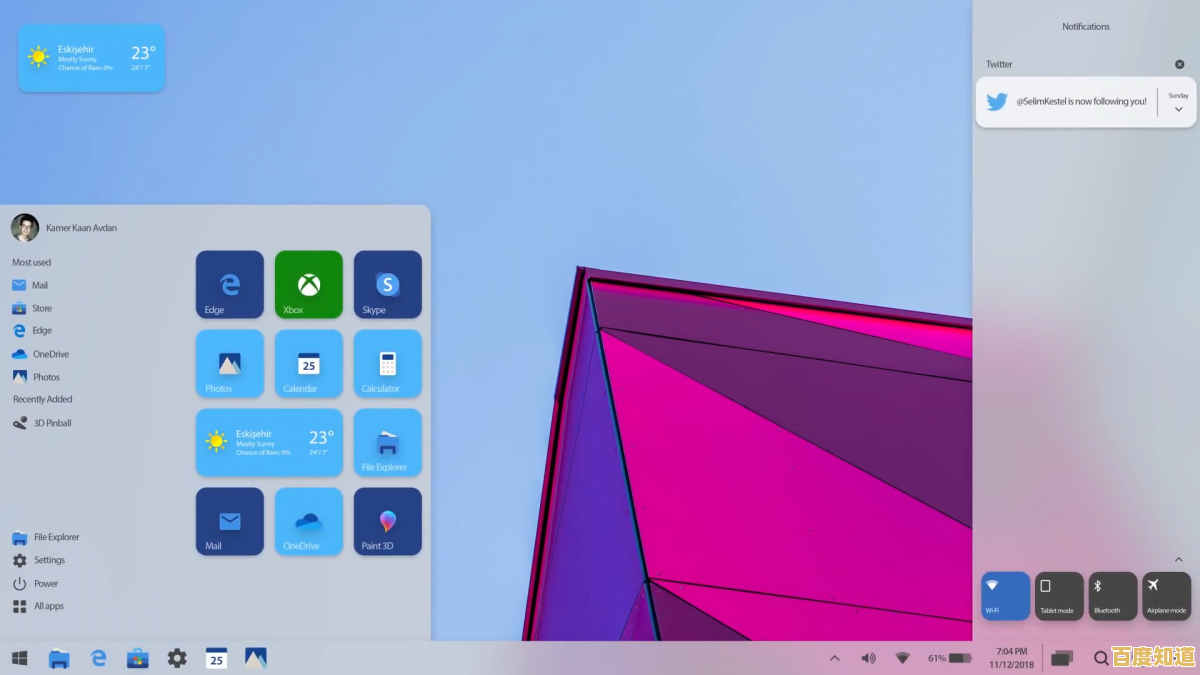如何正确执行电脑格式化?详细操作流程与注意事项
- 问答
- 2025-09-11 12:28:38
- 22
2025年电脑格式化终极指南:操作流程、避坑要点与数据涅槃术 💻🔁
【最新动态速览 | 2025-09-11】 随着Windows 11 24H2版本的全面推送以及AI驱动型系统优化工具的普及,传统格式化方式正迎来智能化升级,微软官方建议,在执行全新安装(必然涉及格式化)时,优先使用其云下载(Cloud Download)功能,以获得更纯净、兼容性更强的系统文件,固态硬盘(SSD)的“安全擦除”功能已成为数据彻底销毁的新标准,其重要性首次在官方指南中被提到与格式化同等高度。
格式化电脑听起来像是一项令人生畏的大工程,但它往往是解决系统顽固问题、清除病毒或为电脑“瘦身重生”的最有效手段,别担心,只要遵循本指南,您就能像专业人士一样安全、正确地完成整个过程。
第一步:格式化前的终极准备 📋 (最重要!)
格式化会清除系统盘(通常是C盘)的所有数据,因此准备工作是成功的90%。
-
🔄 数据备份!数据备份!数据备份!
- 重要文件:检查桌面、文档、下载、图片、视频等库文件夹,将重要文件复制到移动硬盘、U盘或云盘(如OneDrive、Google Drive、百度网盘)。
- 软件与密钥:记录已安装付费软件(如Microsoft Office、Adobe套件)的激活密钥,重装后需重新下载安装。
- 浏览器数据:同步或导出您的浏览器书签、密码和扩展列表。
- 游戏存档:检查Steam、Epic等平台的云同步功能是否开启,或手动备份本地存档位置。
-
🔧 准备系统安装介质(启动U盘)
- 您需要一个容量至少为8GB的U盘。
- 访问微软官方网站(www.microsoft.com/software-download),下载 “Windows 11 安装介质创建工具”(Media Creation Tool)。
- 运行工具,选择“为另一台电脑创建安装介质”,按照指引将U盘制作成系统启动盘。
-
📠 下载驱动程序
- 为确保装完系统后能立刻上网,建议提前下载网卡驱动程序(尤其是有线网卡和Wi-Fi驱动)到您的备份U盘中,您可以在电脑品牌官网(如Dell、联想、华硕)或主板制造商官网根据型号下载。
-
🔋 确保电源稳定
- 笔记本电脑:确保电量在80%以上并连接电源适配器。
- 台式机:避免在可能停电的时间段操作,意外断电可能导致系统安装失败甚至硬件损坏。
第二步:详细操作流程 🛠️
本文将介绍最干净、最彻底的格式化方法——使用U盘启动并安装全新Windows。
进入BIOS/UEFI设置界面

- 重启电脑,在开机出现品牌Logo时,连续按特定的键(通常是 Del、F2、F12、Esc,具体按键请查阅您的主板/电脑手册)。
- 进入BIOS/UEFI界面后,寻找 “Boot” 或 “启动” 选项卡。
修改启动项顺序
- 在启动选项中,将 “UEFI USB Device” 或您的U盘名称移动至第一启动项。
- 保存设置并退出(通常是按 F10),电脑会自动重启。
启动Windows安装程序
- 电脑将从U盘启动,进入Windows安装界面,选择语言、键盘布局,点击“下一步”。
- 点击 “现在安装”。
输入产品密钥
- 如有,可输入Windows产品密钥,也可选择“我没有产品密钥”,系统安装后再激活。
选择操作系统版本

- 选择您想要安装的Windows版本(如Windows 11 专业版),点击“下一步”。
【核心步骤】执行格式化
- 在“您想将Windows安装在哪里?”的界面,您会看到磁盘分区的列表。
- 重要提示:此界面下的删除和新建分区操作即为“格式化”的过程。
- 操作:
- 选中您原来的系统分区(通常为“主分区”或“驱动器 X”,可根据大小判断),逐个点击 “删除”,直到所有分区都变为 “未分配空间”。
- ⚠️ 警告:务必确认已备份所有数据!此操作不可逆!
- 选中“未分配的空间”,点击 “新建”,直接应用默认大小,点击“应用”,系统会自动创建必要的恢复分区和主分区。
- 选中新建的主分区(通常是“驱动器 0 分区 4”),点击 “格式化”,这会执行快速的NTFS格式化。
- 格式化完成后,确保该分区被选中,点击 “下一步”。
完成安装
- 安装程序开始复制文件并安装Windows,期间电脑会重启数次,请勿拔掉U盘,直至进入首次设置界面。
- 按照提示完成区域设置、用户账户创建等即可。
第三步:格式化后的必做事项与注意事项 ⚠️
-
🚨 注意事项:
- 区分磁盘:格式化前,百分之百确认你操作的是系统盘,而不是存有数据的其他硬盘。
- SSD vs HDD:对于固态硬盘(SSD),Windows安装程序中的快速格式化即可,无需也不应该进行传统的“全格式”(会减少SSD寿命),如需彻底擦除SSD,应使用厂商提供的工具箱软件执行“安全擦除”。
- BitLocker加密:如果您的磁盘启用了BitLocker加密,请在格式化前先解密,否则可能导致无法安装。
-
✅ 装后必做:
- 安装驱动:进入系统后,首先安装您提前下载好的网卡驱动,然后连接网络,通过Windows Update更新其余驱动,或使用电脑品牌提供的驱动助手安装所有硬件驱动。
- 恢复数据:从您的备份设备中,将个人文件恢复回来。
- 安装必备软件:安装浏览器、办公软件、安全软件等。
何时需要格式化?
- 系统运行极其缓慢,常规优化无效。
- 系统文件损坏,无法正常启动或使用。
- 感染了难以清除的顽固病毒或恶意软件。
- 准备将电脑出售或转赠他人,需要彻底清除个人数据。
遵循这份指南,您就可以 confidently (自信地) 让您的电脑焕然一新!祝您操作顺利!🎉
本文由才同于2025-09-11发表在笙亿网络策划,如有疑问,请联系我们。
本文链接:http://shanghai.xlisi.cn/wenda/11635.html